| HOME |  |
Outlookの設定 |  |
メールアカウントの変更 POPの場合(さくらインターネット→カゴヤ・ジャパン) |
メールアカウントの変更
POPの場合
(さくらインターネット→カゴヤ・ジャパン)
|
メールアカウントの変更
POPの場合(さくらインターネット→カゴヤ・ジャパン)
Mintomo株式会社
|
| 目次 |
|
| アカウント情報 |
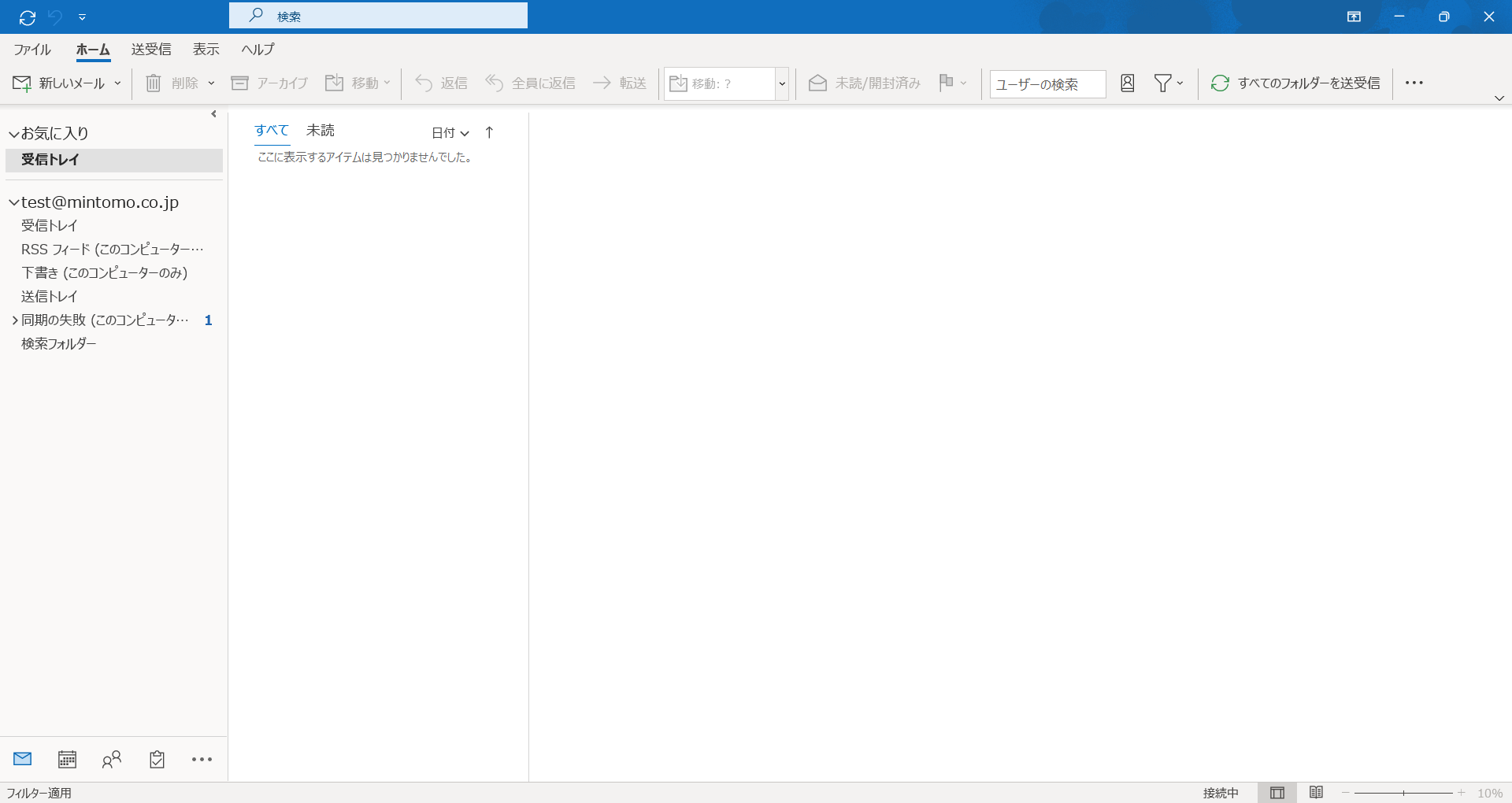
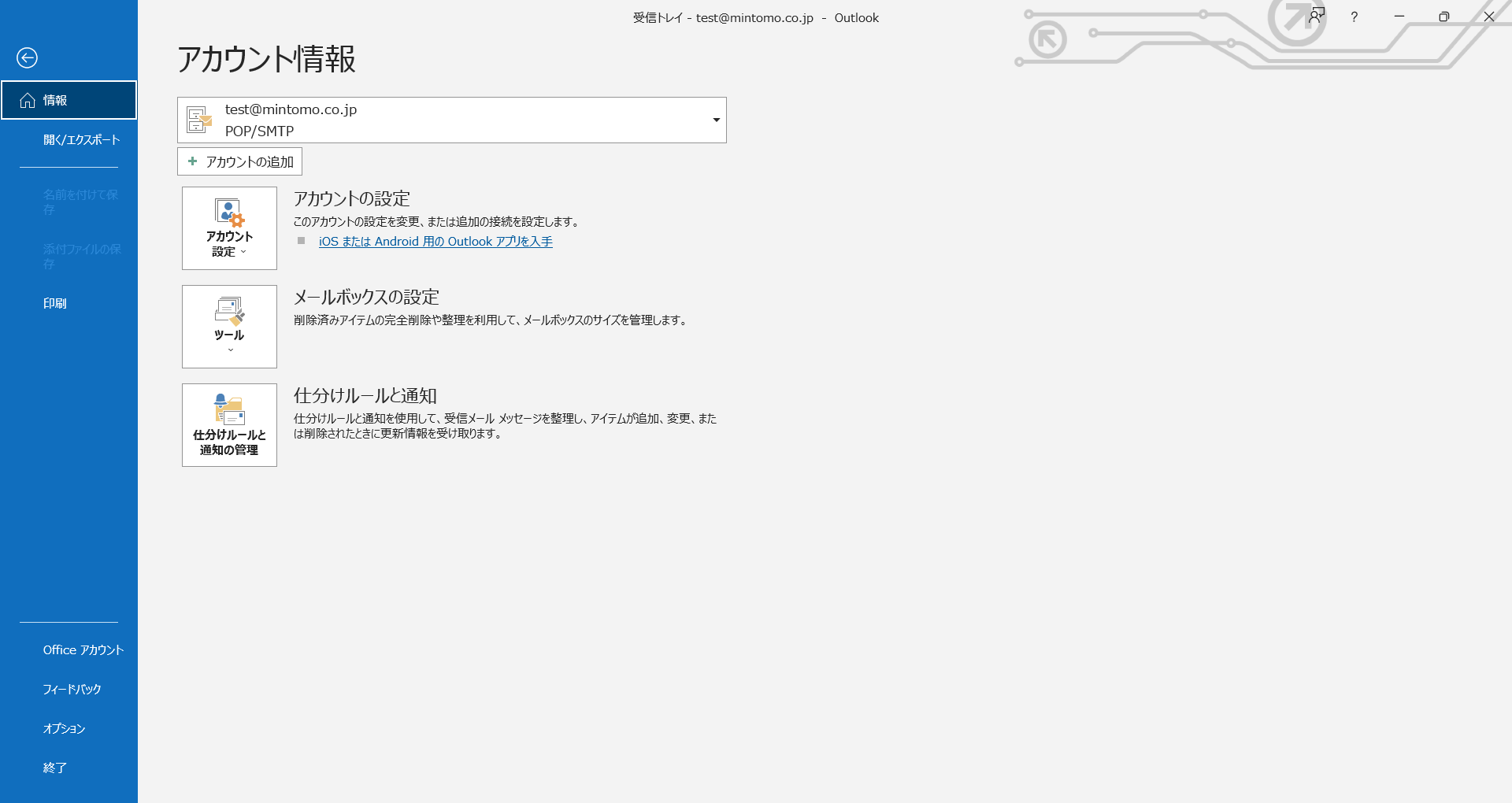
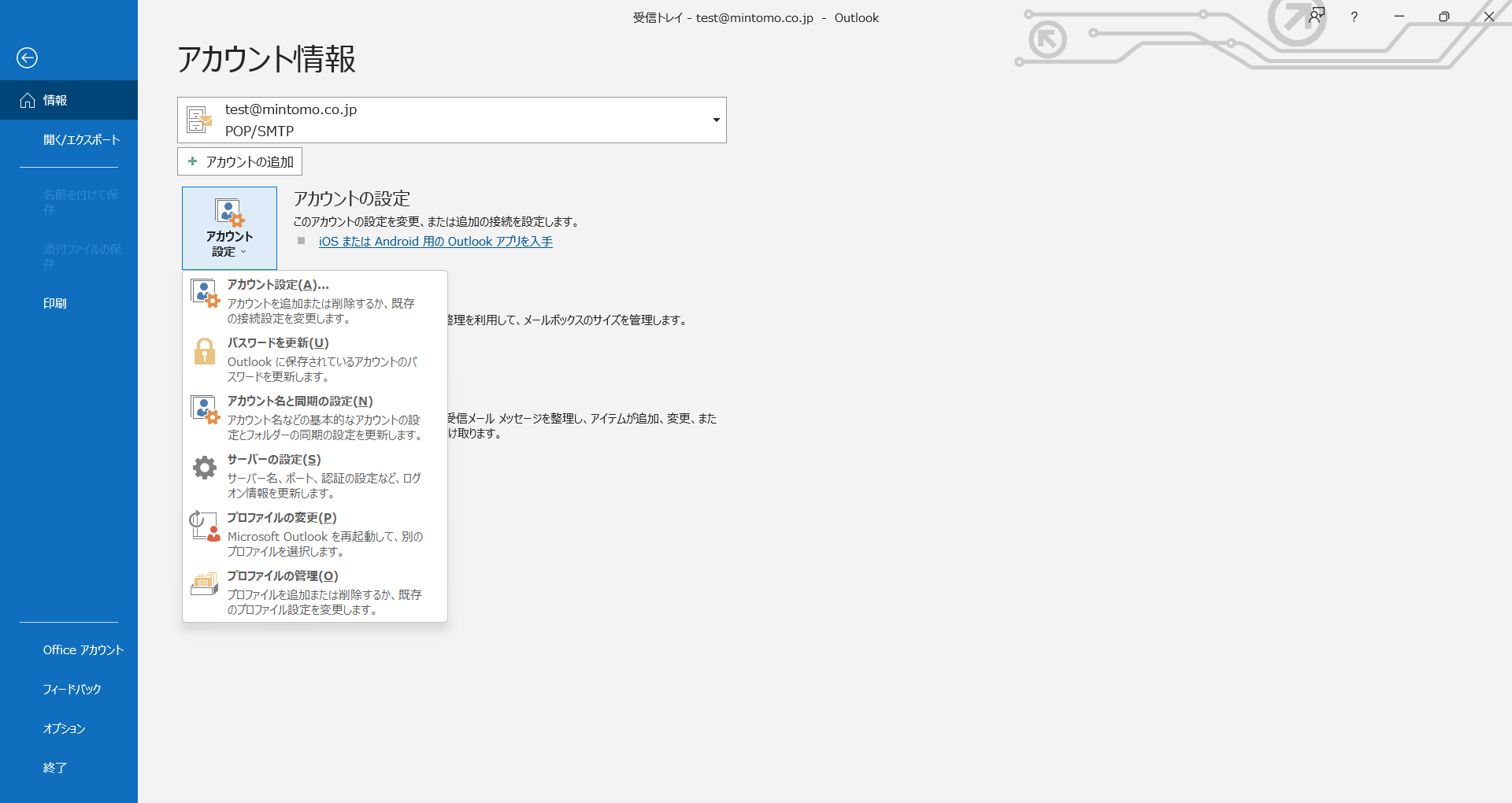
|
【サーバーの設定を表示】
|
| サーバーの設定 |
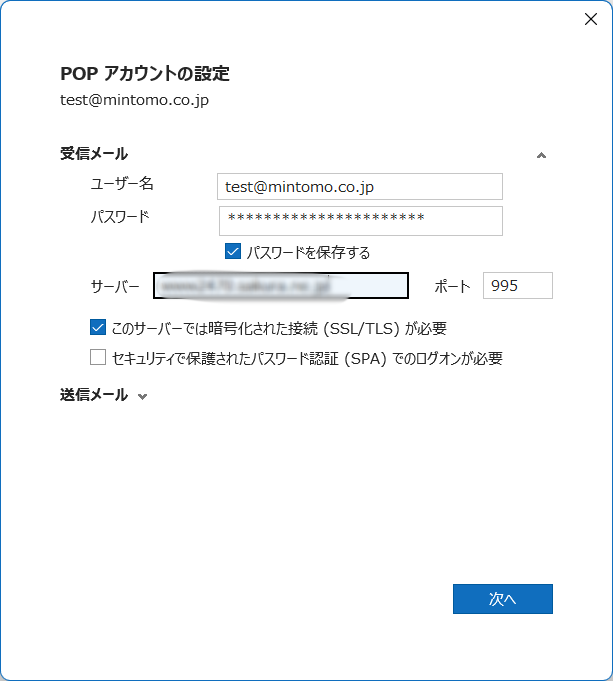
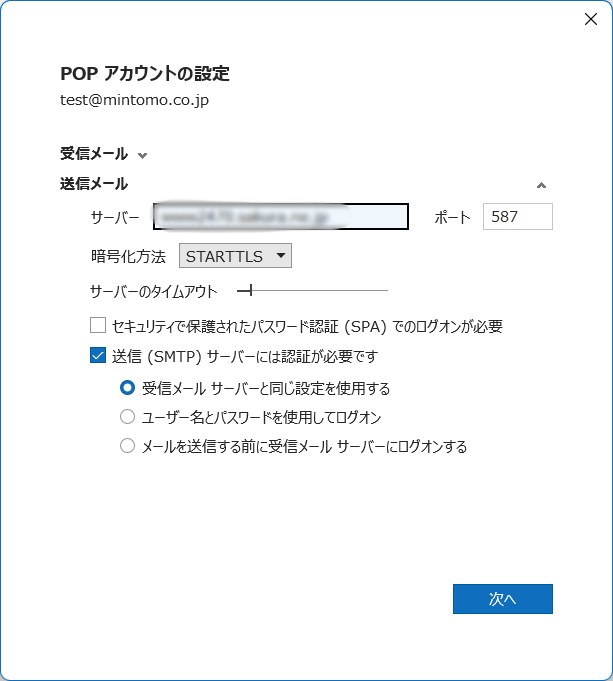
|
【受信メールサーバーの変更】
【送信メールサーバーの変更】
|
| メールサーバーの変更完了 |
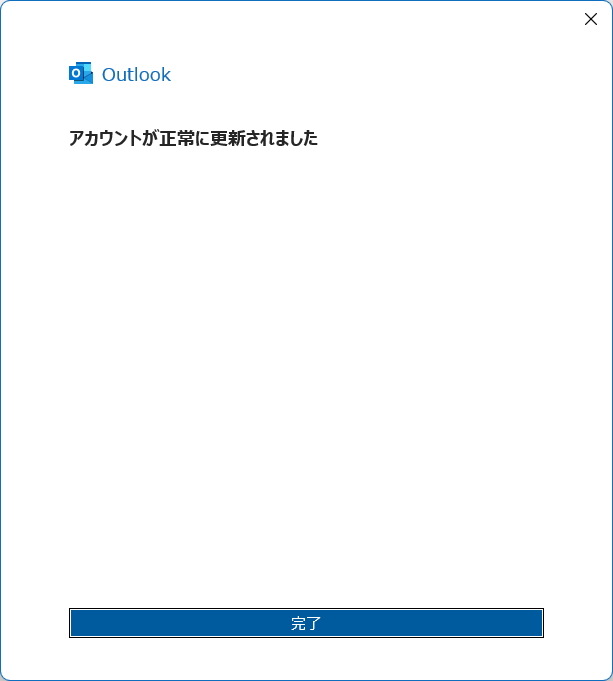
|
【サーバーの変更完了】
|
